Comment Utiliser le Widget-Image | MoreApp
Utilisez le widget-Image pour ajouter une image depuis votre ordinateur à votre formulaire.
Vous n'avez pas encore de compte MoreApp ? Inscrivez-vous ici.
1. Ajoutez le widget
Pour commencer, connectez-vous à la Plateforme MoreApp.
Créez ensuite un nouveau formulaire en ligne ou sélectionnez un formulaire existant. Une fois le formulaire choisi, cliquez sur Modifier le formulaire.
Lorsque vous êtes sur le formulaire, double-cliquez sur le Widget-Image afin de l’insérer dans le formulaire. En cliquant sur le crayon du widget, vous pourrez observer ses propriétés.
2. Configurez le widget
À titre optionnel, vous pouvez donner un nom au widget en écrivant du texte dans le champ Label.
Vous pouvez ensuite accéder à la galerie d’images en cliquant sur le bouton Sélectionner image.
Vous pouvez sélectionner l’image que vous souhaitez télécharger en cliquant directement sur l’image, si vous la voyez dans la galerie.
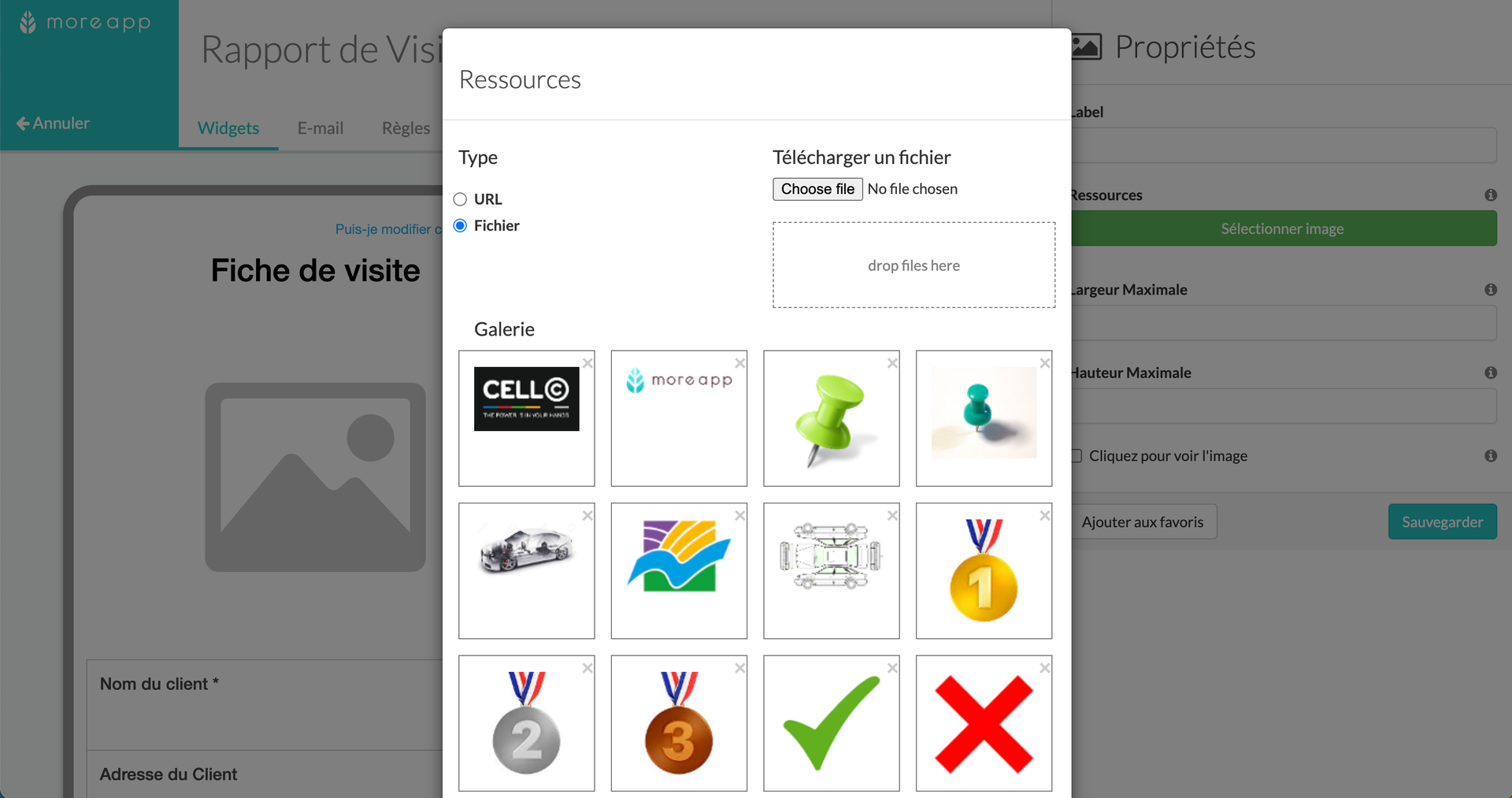
Si vous ne voyez pas l’image dans la galerie, vous devez alors cliquer sur le bouton Choose file.
Une fois l’image sélectionnée, elle apparaît alors automatiquement sur le formulaire.
Vous pouvez également ajuster la taille de l'image en ajoutant un nombre dans les champs Largeur maximale et Hauteur maximale. La taille sélectionnée ne s'applique qu'au formulaire dans l'application, et pas dans le rapport PDF.
Note : Pour ajuster la taille de l'image dans le PDF, vous devez ajuster le code HTML. Disponible uniquement dans la formule Branche.
La taille de l'image dans l'application sera limitée à l'écran. Pour le PDF, la largeur maximale est de 200px.
Si vous souhaitez avoir la possibilité de zoomer sur l'image lorsque vous remplissez le formulaire, vous devez cocher la case : Cliquez pour voir l'image.
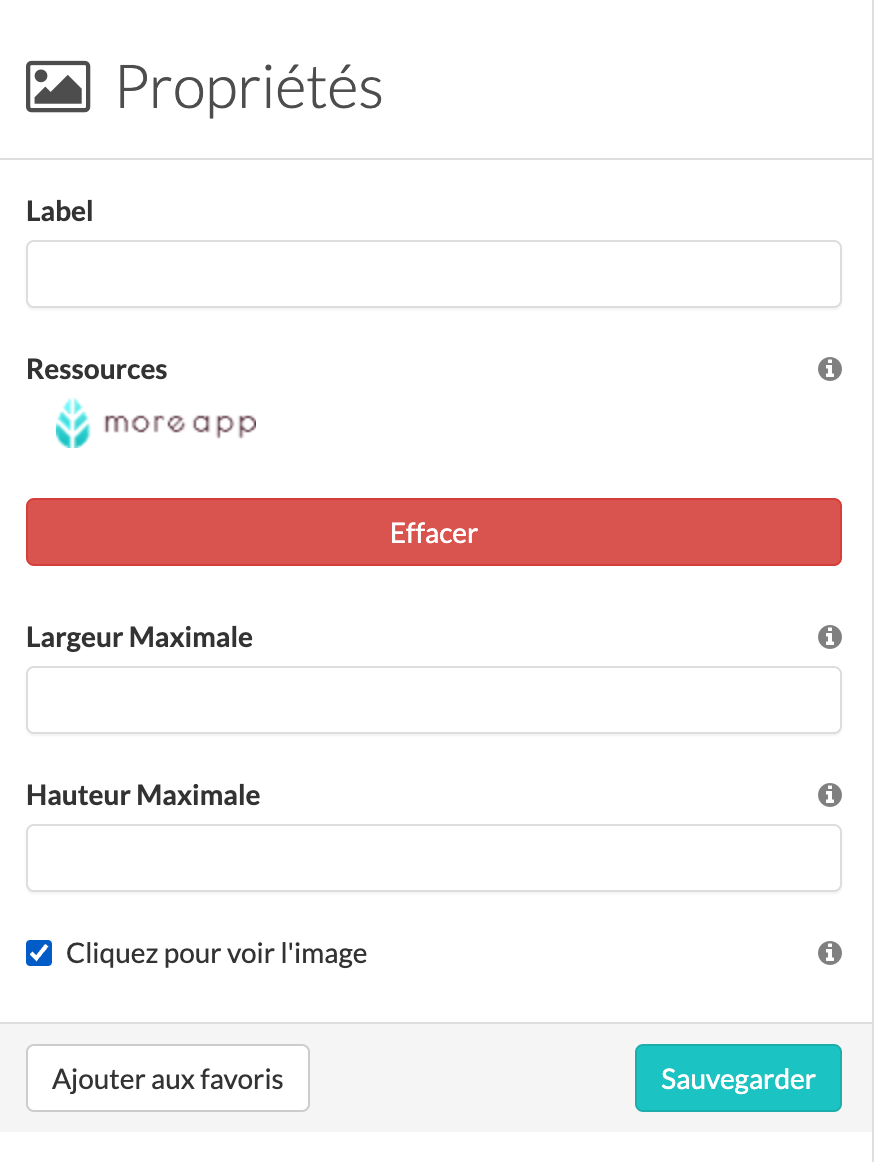
Après avoir téléchargé l’image souhaitée, cliquez sur Sauvegarder & Publier pour enregistrer les modifications effectuées.
Vous voulez être le premier à voir nos derniers tutoriels ? Allez sur notre chaîne YouTube et cliquez sur le bouton S'abonner !